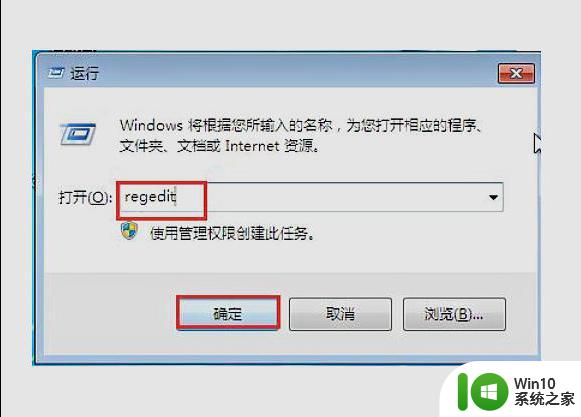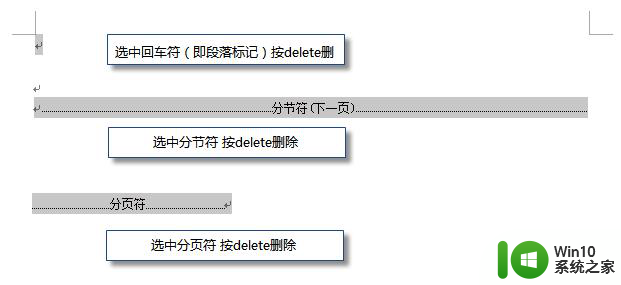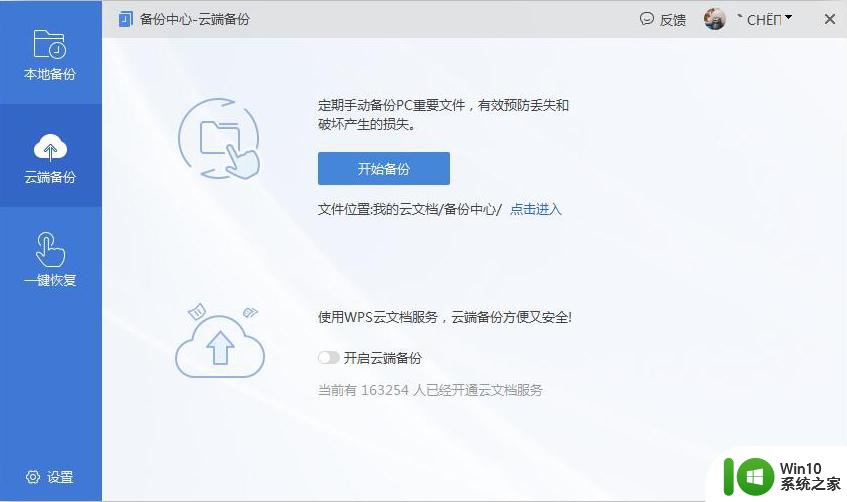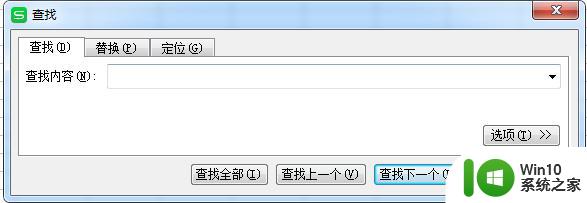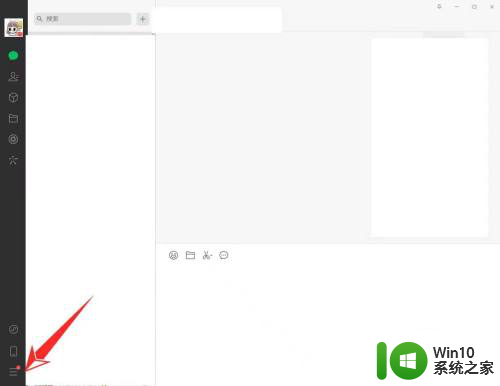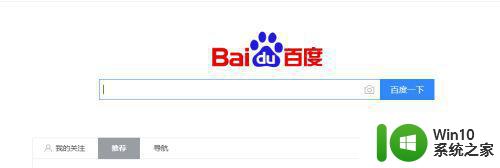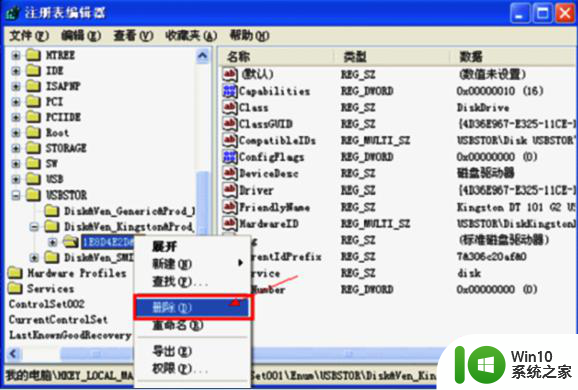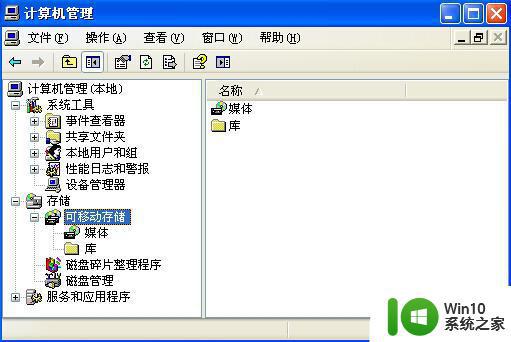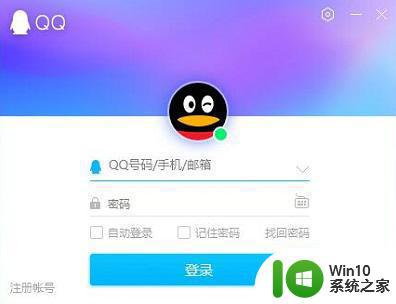wps文件记录如何彻底清除 WPS文件打开记录清理方法
wps文件记录如何彻底清除,WPS文件处理软件是我们日常办公中经常使用的工具之一,它能够帮助我们高效地编辑、保存和共享文档,随着时间的推移,我们打开过的WPS文件记录会逐渐累积,导致软件运行缓慢,甚至出现错误。彻底清除WPS文件打开记录成为了一项必要的任务。在本文中我们将介绍一些简单而有效的方法,帮助您彻底清理WPS文件打开记录,提升软件的运行速度和稳定性。
步骤如下:
1.打开WPS,进入到主页中。在最近选项栏中可以查看到当前最近的打开记录
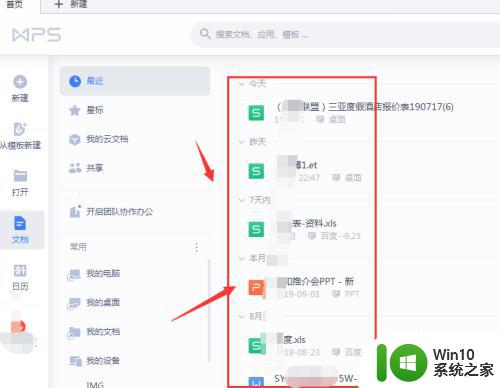
2.选中当前的文件,然后打开右键属性,选择最底部的移除记录选项
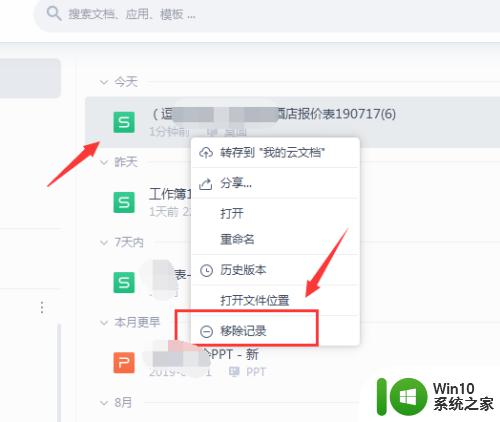
3.进入到删除栏中,选择是否同时删除文件设置,然后确定
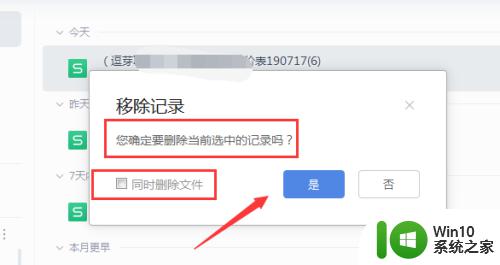
4.在打开的历史文件记录中,可以按照当前月份进行分类
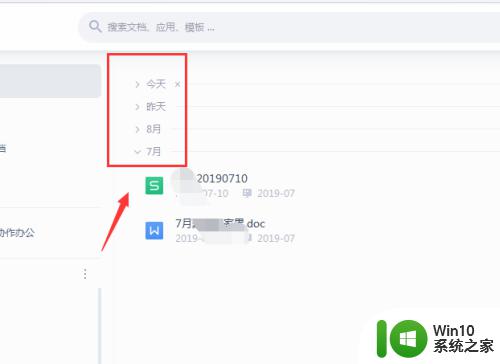
5.在每个月份的后面都会有个删除的选项,如图所示,点击月份后面的删除选项
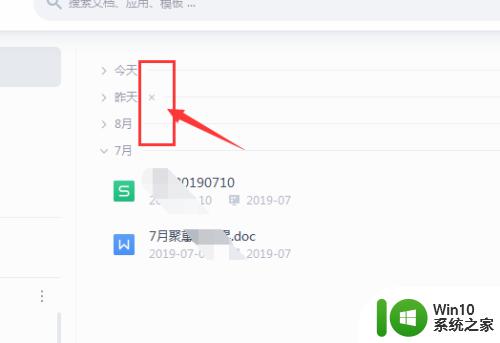
6.然后根据自己需要,选择确定删除,这样也可以快速清理打开记录。
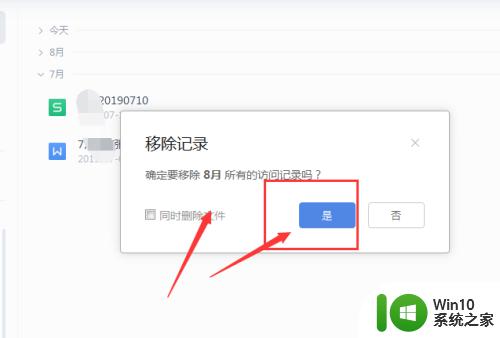
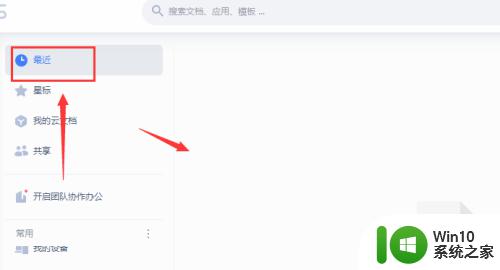
7.总结:
1.打开WPS进入到主页,打开最近打开记录
2.选择文件,右键属性栏中选择移除记录
3.选择删除
4.选择月份后面的删除命令
5.选择删除选项
以上就是关于如何彻底清除wps文件记录的全部内容,如果您遇到相同的情况,您可以按照这篇文章中的方法来解决。